Napraw: Nieprzypięte aplikacje ciągle się pojawiają w systemie Windows 11

Jeśli nieprzypięte aplikacje i programy ciągle pojawiają się na pasku zadań, możesz edytować plik Layout XML i usunąć niestandardowe linie.

Zanim zainstalujesz Google Meet na swoim urządzeniu, upewnij się, że spełniasz wymagania systemowe instalacji aplikacji. W przeciwnym razie na ekranie pojawi się następujący komunikat o błędzie: „Google Meet nie jest zgodny z tym urządzeniem„. Ale to nie jedyny powód, dla którego czasami możesz otrzymać ten komunikat o błędzie.
Pamiętaj, że Meet obsługuje najnowszą wersję i dwie poprzednie główne wersje następujących systemów operacyjnych: iOS, iPadOS, Windows 10, ChromeOS, Ubuntu i inne dystrybucje oparte na systemie Linux. Aby więc rozwiązać ten problem, musisz zaktualizować system operacyjny.
Aby na przykład uruchomić aplikację Google Meet na iPhonie, musisz mieć co najmniej iOS 11.0. Jeśli używasz starego urządzenia, które nie jest zgodne z najnowszymi aktualizacjami systemu operacyjnego, możesz korzystać z Meet w Gmailu .
Chociaż możesz korzystać z Google Meet w swojej przeglądarce, powinieneś korzystać z kombinacji Gmaila i Meet, aby zapewnić użytkownikom jak najlepsze wrażenia. Przypominamy, że firma Google w pełni zintegrowała Meet z Gmailem, co oznacza, że możesz rozpoczynać spotkania online i dołączać do nich bezpośrednio z klienta internetowego.
Opcja Meet jest dostępna w lewym panelu. Masz dwie opcje do wyboru: „Nowe spotkanie” i „Dołącz do spotkania”.

A propos, sprawdź, czy jest dostępna nowa wersja aplikacji Gmail i zainstaluj ją na swoim urządzeniu. Pozostań przy zaktualizowanych wersjach Gmaila, aby zapewnić użytkownikom jak najlepsze wrażenia.
Jeśli jesteś nauczycielem lub uczniem, możesz wejść na www.classroom.google.com , zalogować się i uzyskać dostęp do Google Meet na tej platformie. Google zintegrował Meet z Classroom w 2020 r., dodając szereg nowych funkcji i opcji mających na celu usprawnienie nauki online.
Aby korzystać z tej funkcji, poproś administratora GSuite o włączenie Meet w Twojej szkole. Następnie przejdź do Ustawień , przejdź do Ogólne i kliknij Wygeneruj link do spotkania . Platforma automatycznie utworzy link do Meet dla Twoich zajęć.
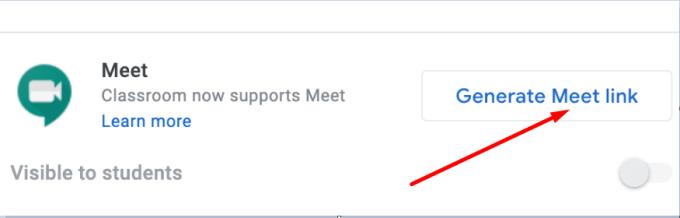
Jeśli nie możesz uruchomić Google Meet z Gmaila lub Google Classroom, spróbuj użyć Meet w internecie. Przejdź na stronę meet.google.com i kliknij przycisk Nowe spotkanie , jeśli chcesz rozpocząć nowe spotkanie. Jeśli chcesz dołączyć do spotkania, wprowadź kod spotkania lub link i gotowe.
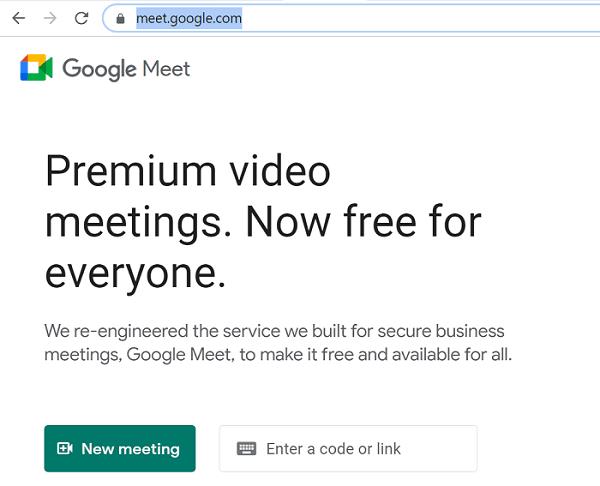
Jeśli korzystasz już z najnowszej wersji Androida na swoim urządzeniu, ale Google Meet nadal twierdzi, że jest niezgodna z Twoim urządzeniem, wyczyść pamięć podręczną Google Play. Przejdź do Ustawień , wybierz Aplikacje , wybierz Google Play i naciśnij przycisk Wyczyść pamięć podręczną . Uruchom ponownie urządzenie i sprawdź, czy problem zniknął.
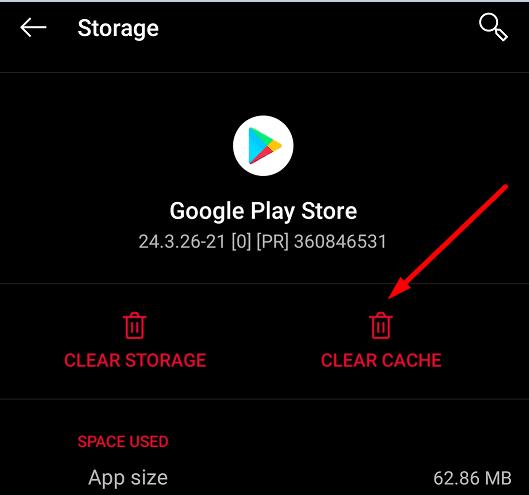
Komunikat o błędzie „Google Meet nie jest zgodny z tym urządzeniem” wskazuje, że używasz przestarzałej wersji systemu operacyjnego, która nie spełnia wymagań systemowych Google Meet. W ramach szybkiego rozwiązania zaktualizuj system operacyjny i spróbuj ponownie pobrać Meet. Jeśli używasz starego urządzenia i nie możesz zainstalować najnowszej wersji systemu operacyjnego, uzyskaj dostęp do Google Meet z Gmaila, Google Classroom lub bezpośrednio z meet.google.com. Uderz w komentarze poniżej i powiedz nam, które metody zadziałały dla Ciebie.
Jeśli nieprzypięte aplikacje i programy ciągle pojawiają się na pasku zadań, możesz edytować plik Layout XML i usunąć niestandardowe linie.
Aby naprawić problemy z opóźnieniem wideo na Windows 11, zaktualizuj sterownik karty graficznej do najnowszej wersji oraz wyłącz przyspieszenie sprzętowe.
Twoja tabela przestawna nie działa? Oto kilka powszechnych rozwiązań, które powinny szybko i łatwo Ci pomóc.
Poradnik dotyczący tego, jak włączyć lub wyłączyć tryb awaryjny dla tabletu Samsung Galaxy Tab S3
Jeśli nie możesz zmienić ustawień myszy w systemie Windows 10, zaktualizuj lub przeinstaluj sterowniki myszy. Lub uruchom narzędzie do rozwiązywania problemów z urządzeniami.
Dowiedz się, co zrobić, gdy pasek zadań w systemie Windows 11 nie działa, z listą sprawdzonych rozwiązań i wskazówek dotyczących rozwiązywania problemów.
Rozwiązywanie problemów z błędem synchronizacji programu OneNote 0xE40200B4. Wykonaj kroki rozwiązywania problemów wymienione w tym przewodniku, aby przywrócić synchronizację.
Rozwiązywanie problemu "format pliku nie jest obsługiwany" w WhatsApp. Przeczytaj, jak można to naprawić!
Jeśli Opera nie wczytuje niektórych stron lub nie działa prawidłowo, oto, co powinieneś zrobić, aby rozwiązać te problemy i poprawić działanie przeglądarki.
Nie możesz usunąć starej drukarki z komputera z systemem Windows 11? Oto kilka skutecznych wskazówek dotyczących rozwiązywania problemów, które pomogą rozwiązać problem.
Kod błędu caa20003 występuje podczas logowania do Teams lub aplikacji Office 365. Sprawdź ustawienia daty i godziny oraz uprawnienia logowania.
Wypróbuj te przydatne wskazówki, gdy mikrofon Twojego urządzenia z Androidem nie działa. Proste, przystępne wskazówki.
GoToMeeting może czasami generować różne błędy, ale wyczyszczenie pamięci podręcznej przeglądarki i ponowna instalacja programu powinny je naprawić.
Jeśli nie możesz zainstalować Slacka w systemie Windows 10, coś blokuje pliki instalacyjne. Może to być Twój program antywirusowy, zapora sieciowa lub inne aplikacje.
Jeśli Twoja aplikacja pocztowa na Androida nadal się zatrzymuje, wymuś zatrzymanie aplikacji i uruchom ponownie urządzenie. Następnie wyczyść pamięć podręczną i zaktualizuj aplikację.
Jeśli podczas próby odtworzenia nagrania Skype pojawi się błąd 0xc00d36c4, użyj innego odtwarzacza multimedialnego lub przekonwertuj nagranie.
Zdjęcia Microsoft mogą czasami zawieszać się i ulegać awarii podczas importowania zdjęć z urządzeń iPhone. Naprawa aplikacji powinna pomóc.
Błędy Zoom 5000, 5003 i 5004 wskazują, że komputer nie mógł połączyć się z serwerami Zooms z powodu nieprawidłowych ustawień sieci.
Jeśli Plex nie odtworzy Twoich filmów, wyłącz nowy odtwarzacz, a także ustaw maksymalny poziom H264. Następnie spróbuj odtworzyć mniejsze filmy.
Błąd 13003 wskazuje, że komputer nie mógł zainstalować Zoom z powodu niewystarczających uprawnień. Uruchom instalator jako administrator, aby naprawić błąd.
Masz pliki RAR, które chcesz przekonwertować na pliki ZIP? Dowiedz się, jak przekonwertować plik RAR na format ZIP.
Czy musisz zorganizować cykliczne spotkania w MS Teams z tymi samymi członkami zespołu? Dowiedz się, jak ustawić spotkanie cykliczne w Teams.
Pokazujemy, jak zmienić kolor podświetlenia tekstu i pól tekstowych w Adobe Reader w tym przewodniku krok po kroku.
W tym samouczku pokazujemy, jak zmienić domyślne ustawienie powiększenia w programie Adobe Reader.
Spotify może być irytujące, jeśli uruchamia się automatycznie za każdym razem, gdy uruchomisz komputer. Wyłącz automatyczne uruchamianie, korzystając z tych kroków.
Jeśli LastPass nie może się połączyć z serwerami, wyczyść lokalną pamięć podręczną, zaktualizuj menedżera haseł i wyłącz rozszerzenia przeglądarki.
Microsoft Teams obecnie nie obsługuje przesyłania spotkań i połączeń na Twój telewizor natywnie. Jednak można użyć aplikacji do lustra ekranu.
Dowiedz się, jak naprawić błąd OneDrive Kod 0x8004de88, aby przywrócić działanie przechowywania w chmurze.
Zastanawiasz się, jak zintegrować ChatGPT z Microsoft Word? Ten przewodnik pokaże Ci dokładnie, jak to zrobić z dodatkiem ChatGPT do Worda w 3 łatwych krokach.
Utrzymuj czystą pamięć podręczną w przeglądarce Google Chrome, postępuj��c zgodnie z tymi krokami.


























